Kaip sugrąžinti „Windows 8“ ir 8 sistemą.1
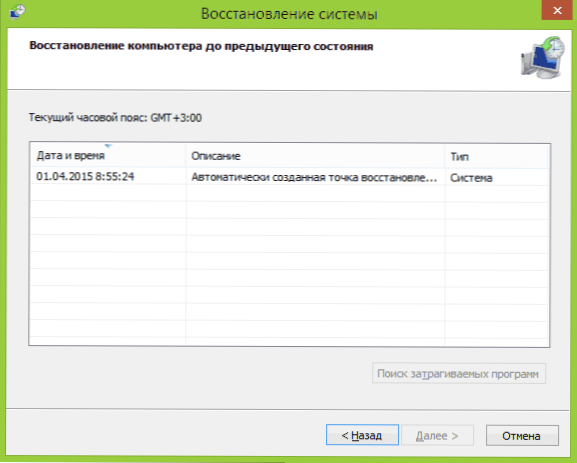
- 3492
- 523
- Percy Olson
Paklausdami apie „Windows 8“, skirtingi vartotojai dažnai reiškia skirtingus dalykus: kažkas atšaukia naujausius pakeitimus, kai diegdami bet kurią programą ar tvarkykles, kažkas pašalina įdiegtus atnaujinimus, kai kuriais išmetimo pradine sistemos konfigūracija arba „Rollback“ iš „Windows 8“.Nuo 1 iki 8. 2016 m. Atnaujinimas: kaip atstatyti arba iš naujo nustatyti „Windows 10“.
Aš jau rašiau šiomis temomis, tačiau čia nusprendžiau surinkti visą šią informaciją kartu su paaiškinimais, kokiais atvejais konkretūs ankstesnės sistemos būklės atkūrimo metodai yra tinkami jums ir kokios procedūros atliekamos naudojant kiekvieną iš jų.
„Windows Rollback“ naudojant sistemos atkūrimo taškus
Vienas iš dažniausiai naudojamų „Windows 8“ atšaukimo metodų yra sistemos atkūrimo taškai, kurie automatiškai sukuriami su reikšmingais pakeitimais (diegti programas, kurios keičia sistemos nustatymus, tvarkykles, atnaujinimus ir kt.) ir kurį galite sukurti rankiniu būdu. Šis metodas gali padėti gana paprastose situacijose, kai po vieno iš šių veiksmų turite klaidų darbe arba įkeliant sistemą.
Norėdami naudoti atkūrimo tašką, turite atlikti šiuos veiksmus:
- Eikite į valdymo skydelį ir pasirinkite „Restauravimo“ elementas.
- Spustelėkite „Sistemos atkūrimo paleidimas“.
- Pasirinkite norimą atkūrimo tašką ir pradėkite atšaukimo procesą į būseną.
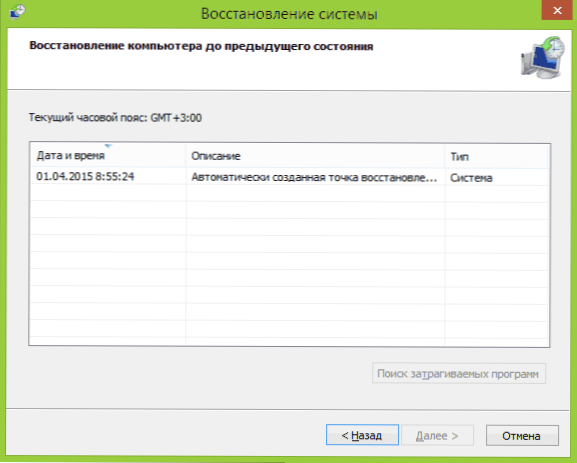
Straipsnyje „Windows 8“ ir „7“ straipsnyje „Windows 8“ ir „Windows 8“ ir „7“ taškų „Windows 8“ ir „7“ taškai galite perskaityti straipsnyje.
Atnaujinantys atnaujinimai
Kitas paplitimas yra užduotis - sugrąžinkite „Windows 8“ ar 8 atnaujinimus.1 Tais atvejais, kai po jų įdiegimo atsirado tam tikros kompiuterio problemos: klaidos pradedant programas, interneto praradimas ir panašiai.
Tam jis paprastai naudojamas atnaujinimams pašalinti per „Windows“ atnaujinimų centrą arba naudojant komandinę eilutę (taip pat yra trečiosios partijos programinės įrangos, skirtos dirbti su „Windows“ atnaujinimais).
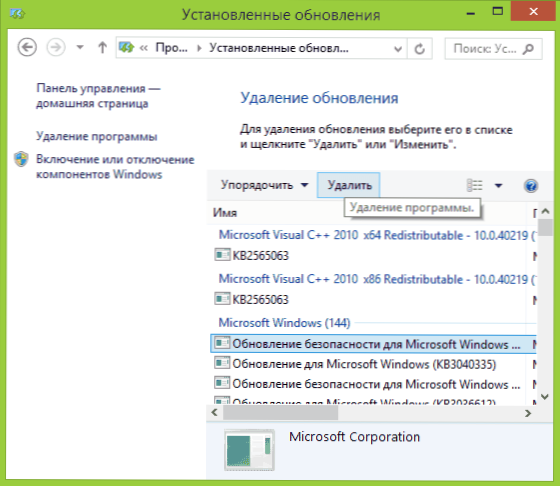
ŽINGSNIS -BYTAS -TEP INSTRUKCIJOS NUORODOS Atnaujinimų pašalinimas: Kaip ištrinti „Windows 8“ ir „Windows 7“ atnaujinimus (du būdai).
„Windows 8“ nustatymai iš naujo
„Windows 8“ ir 8.1 numato galimybę iš naujo nustatyti visus sistemos parametrus, jei ji veikia neteisingai, neištrinant asmeninių failų. Šis metodas turėtų būti naudojamas, kai kiti metodai nepadeda - turint didelę tikimybę, problema bus išspręsta (jei paleista pati sistema).
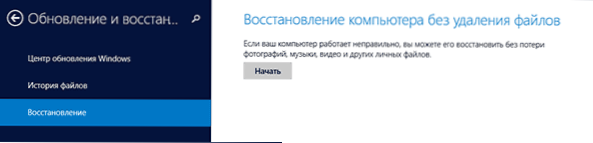
Norėdami iš naujo nustatyti parametrus, galite atidaryti skydelį dešinėje (žavesys), paspauskite „Parametrus“ ir tada - kompiuterio parametrų pakeitimą. Po to sąraše pasirinkite „Atnaujinimas ir restauravimas“ - „Restauravimas“. Norint iš naujo nustatyti nustatymus, pakanka pradėti kompiuterio atkūrimą neištrynus failų (tačiau jūsų įdiegtos programos bus paveiktos, tai tik apie dokumentus, vaizdo įrašus, nuotrauką ir panašius).
Informacija: „Windows 8“ ir „8“ nustatymai iš naujo.1
Naudojant atkūrimo atvaizdus sistemos atšaukimui į pradinę būseną
„Windows Recovery“ vaizdas yra savotiška visos sistemos kopija, kurioje yra visos įdiegtos programos, tvarkyklės ir, jei norite, ir failai, galite grąžinti kompiuterį į būseną, išsaugojančią restauravimo vaizde.
- Tokie atkūrimo vaizdai yra beveik visuose nešiojamuose kompiuteriuose ir kompiuteriuose (firminiuose) su iš anksto įdiegtais „Windows 8“ ir „8“.1 (yra paslėptoje kietojo disko skyriuje, yra gamintojo įdiegtos operacinės sistemos ir programos)
- Bet kuriuo metu galite savarankiškai sukurti atkūrimo vaizdą (geriausia iškart po diegimo ir pradinio nustatymo).
- Jei norite, galite sukurti paslėptą atkūrimo skyrių ant kietojo kompiuterio disko (jei jis nėra arba jis buvo pašalintas).
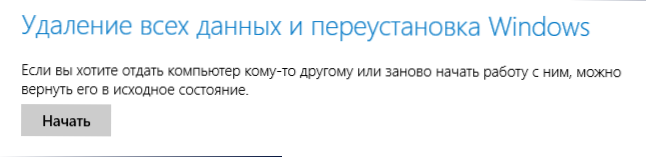
Pirmuoju atveju, kai sistema nebuvo įdiegta į nešiojamąjį kompiuterį ar kompiuterį, tačiau yra gimtoji (įskaitant atnaujintą iš „Windows 8“ iki 8.1), keičiant parametrus, galite naudoti elementą „Restore“ (aprašyta ankstesniame skyriuje, taip pat yra nuoroda į išsamias instrukcijas), tačiau turėsite pasirinkti „Visi failai ir iš naujo įdiegti„ Windows “(beveik visą„ Windows “(beveik visa Procesas vyksta automatiniu režimu ir nereikalauja specialaus paruošimo).
Pagrindinis gamyklos atkūrimo skyrių pranašumas yra tas, kad jie gali būti naudojami net tais atvejais, kai sistema neprasideda. Kaip tai padaryti nešiojamųjų kompiuterių atžvilgiu, straipsnyje parašiau, kaip mesti nešiojamąjį kompiuterį gamyklos nustatymams, tačiau tie patys metodai naudojami staliniams kompiuteriams ir monoyblokams.
Taip pat galite sukurti savo atkūrimo vaizdą, kuriame yra ir pačios sistemos, savo įdiegtos programos, pagamintos iš nustatymų ir reikalingų failų, ir naudokite ja bet kuriuo metu, jei reikia, grąžinkite sistemą į norimą būseną (tuo pačiu Laikas, galite saugoti savo vaizdą išoriniame diske). Straipsniuose aprašiau du būdus, kaip padaryti tokius vaizdus „Aštuoni“:
- Sukurti pilną „Windows 8“ ir 8 atkūrimo vaizdą.1 PowerShell
- Viskas apie „Windows 8 Recovery“ vartotojo vaizdų kūrimą
Galiausiai yra būdų, kaip sukurti paslėptą skyrių, skirtą sistemos atšaukimui į norimą būseną, dirbant su tokių skyrių principu, kurį teikia gamintojas. Vienas iš patogių būdų yra naudoti nemokamą „Aomei Oney Recovery“ programą. Instrukcijos: Sistemos atkūrimo atvaizdo sukūrimas Aomei Oney Recovery.
Mano nuomone, aš nieko nepamiršau, bet jei staiga turėsite ką pridėti, džiaugiuosi jūsų komentaras.

